待机屏幕显示时间怎么设置 如何设置电脑屏幕待机时间
更新时间:2024-05-23 12:53:04作者:jiang
电脑屏幕的待机时间设置是我们日常使用电脑时常常需要关注的一个问题,在电脑待机屏幕显示时间设置中,我们可以根据自己的需求和习惯来进行个性化调整,以便节省能源和延长屏幕寿命。待机屏幕显示时间应该如何设置呢?接下来就让我们一起来探讨一下如何设置电脑屏幕待机时间。
方法如下:
1.首先我们单击开始菜单栏,接着我们打开控制面板即可。
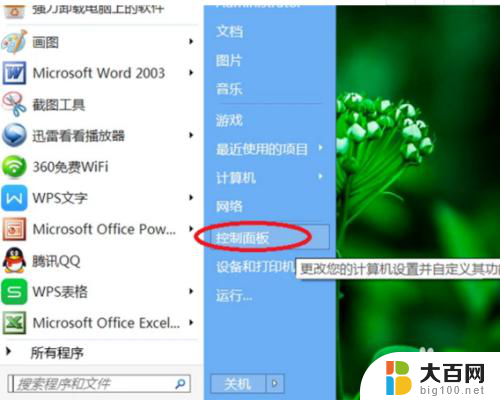
2.在控制面板中第一列的第六个找到电源选项即可。
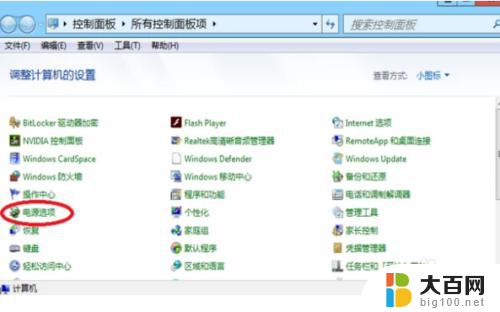
3.接着然后在弹出的电源选项对话框中找到“选择关闭显示器的时间”选项,点开即可。
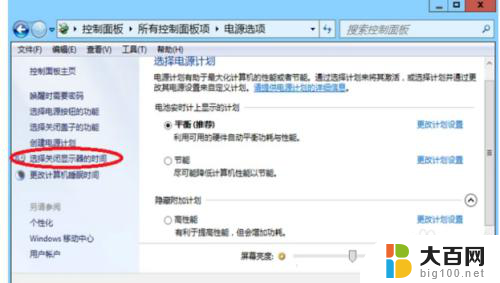
4.接着就可以看到设置待机时间的选项,更改好自己需要的时间后。点击“确定”就可以了。
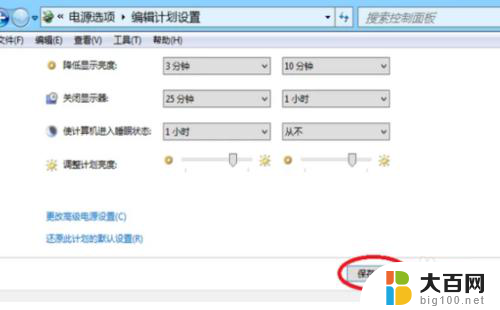
以上就是如何设置待机屏幕显示时间的全部内容,如果您遇到这种情况,可以尝试按照以上方法解决,希望对大家有所帮助。
待机屏幕显示时间怎么设置 如何设置电脑屏幕待机时间相关教程
- 怎么修改电脑屏幕待机时间 电脑屏幕待机时间设置方法
- 电脑桌面设置待机时间 电脑屏幕长时间不操作自动待机怎么设置
- 如何调整电脑屏幕时间 电脑屏幕显示时间设置方法
- 如何设置手机亮屏时间 怎么设置手机屏幕息屏时间
- 安卓手机屏幕显示时间怎么设置 手机屏幕上如何设置时间和天气
- 电脑屏幕灭屏时间设置 如何延长电脑屏幕灭屏时间
- 手机设置屏幕锁屏时间 手机自动锁屏时间设置方法
- 华为荣耀屏幕显示时间怎么设置 华为手机如何在屏幕上显示时间
- oppo屏幕显示时间怎么设置 oppo手机屏幕息屏时间设置步骤
- 怎么调节手机亮屏时间 手机屏幕亮屏时间设置方法
- winds自动更新关闭 笔记本电脑关闭自动更新方法
- 怎样把windows更新关闭 笔记本电脑如何关闭自动更新
- windows怎么把软件删干净 如何在笔记本上彻底删除软件
- 苹果笔记本windows系统怎么看配置 怎么查看笔记本的配置信息
- windows系统卡死 笔记本卡顿怎么办
- window键盘关机 笔记本怎么用快捷键直接关机
电脑教程推荐